如何在excel中将数字转换为文本 TEXT函数的用法 在excel中将数字转换为文本 TEXT函数的用法的步骤
时间:2017-07-04 来源:互联网 浏览量:
今天给大家带来如何在excel中将数字转换为文本,TEXT函数的用法,在excel中将数字转换为文本,TEXT函数的用法的步骤,让您轻松解决问题。
有时候我们需要在数据前面加上一些东西,或许是文字,或许是符号,那么怎么样加呢?是不是有一种方法是可以很有效的加呢,没错,那就是函数。利用函数TEXT可以将数字转换为文本。一起来看看吧。具体方法如下:
1打开一张空白的工作簿,然后在任意一个单元格里面输入一些数字。可以直接在你要用的excel中跟着我的节奏来做,保证不会错误。
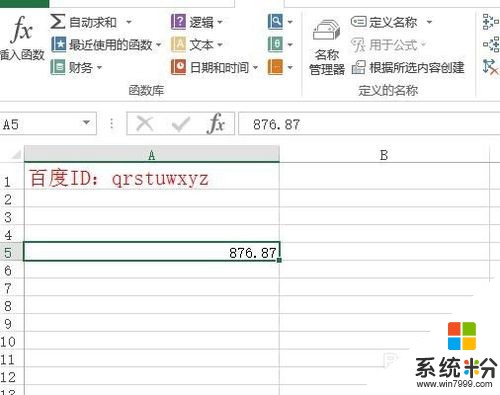 2
2选中你要输出的转换过的数字所要保存的单元格,然后点击“公式”中的“插入函数”这个选项。
 3
3在“搜索函数”的输入框中输入你现在要使用的这个函数,也就是TEXT,然后点击转到,接着点击确定就可以了。
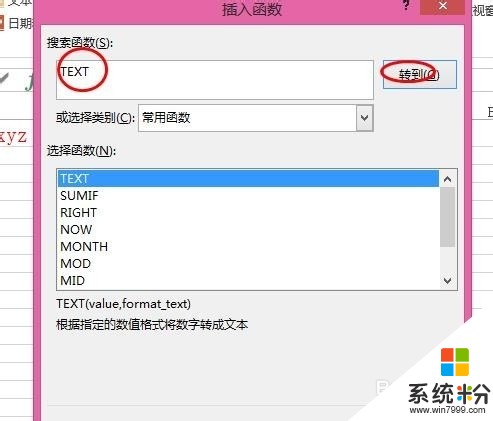 4
4在value的那一栏里,输入你要转换的数字的单元格,也就是此处的A5。直接输入A5就行。
 5
5在下一栏中,输入要转换的文本的形式,比如这里想要输出存款这么多钱,那么就在这里输入“存款0.00”.然后点击确定就行了。
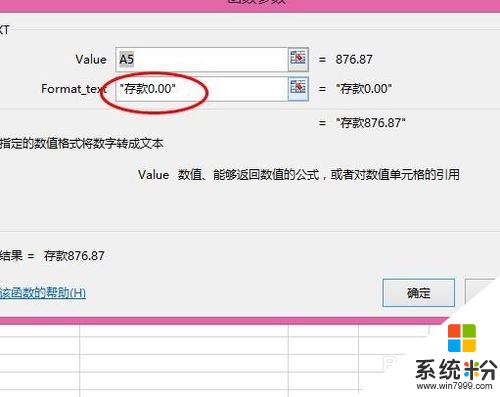
以上就是如何在excel中将数字转换为文本,TEXT函数的用法,在excel中将数字转换为文本,TEXT函数的用法的步骤教程,希望本文中能帮您解决问题。
我要分享:
相关教程
- ·Excel中怎么将数字转换成大写 Excel中将数字转换成大写的步骤
- ·excel输入数字显示对应内容 Excel中如何将数字转换为文本显示
- ·excel实用技巧:numberstring函数将数值转换大写
- ·excel怎么将数值转换为日期格式 excel将数值转换为日期格式 的方法
- ·excel中怎么用excel函数|excel使用if函数的方法
- ·excel数字怎么转换成数值,excel数字变数值的方法
- ·戴尔笔记本怎么设置启动项 Dell电脑如何在Bios中设置启动项
- ·xls日期格式修改 Excel表格中日期格式修改教程
- ·苹果13电源键怎么设置关机 苹果13电源键关机步骤
- ·word表格内自动换行 Word文档表格单元格自动换行设置方法
电脑软件热门教程
- 1 笔记本电脑hdmi接口怎样连接电视 笔记本电脑hdmi接口连接电视的方法
- 2 iPhone死机怎么解决 iPhone死机的解决方法有哪些
- 3 怎样让家里的电脑变成每月稳赚20%的工具? 让家里的电脑变成每月稳赚20%的工具的方法?
- 4电脑访问网络受限如何处理? 电脑访问网络受限处理的方法?
- 5上下键无法切换单元格 excel使用上下左右箭头无法选择单元格怎么办
- 6电脑显卡灰尘怎么清理?
- 7PHP 绘制K线图教程
- 8手机驱动安装失败怎么办 怎么解决手机驱动安装失败的问题
- 9笔记本电脑插上外接耳机但是仍然外放该怎么解决 笔记本电脑插上外接耳机但是仍然外放该如何解决
- 102345浏览器怎样提取网页中的视频、音乐? 2345浏览器提取网页中的视频、音乐的方法有哪些?
